|
5894| 1
|
[讨论交流] 阿里云IoT套件测试4:智能LED灯 |

|
本帖最后由 szjuliet 于 2019-5-30 10:55 编辑 智能LED灯 阿里云IoT套件测试1:开箱、软件安装及示例测试 阿里云IoT套件测试2:IoT平台注册、创建产品及设备 阿里云IoT套件测试3:创建物联网移动应用开发 阿里云IoT套件测试4:智能LED灯 阿里云IoT套件测试5:管理多个设备(单个ESP32) 依据Starter Kit for Aliyun IoT 教程测试:链接地址 注:阿里云更新比较频繁,所以本帖中部分内容与DFROBOT提供的教程有不同 演示视频: 本项目测试与前贴相关 测试目标: 通过手机 App 监测 LED 灯的工作状态并控制其开关。 所需元件:
一、准备工作
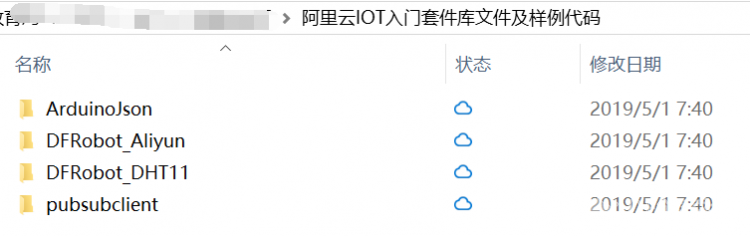 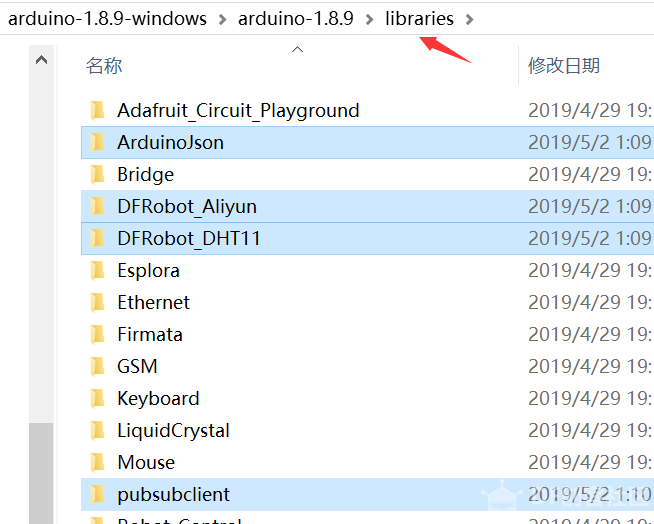
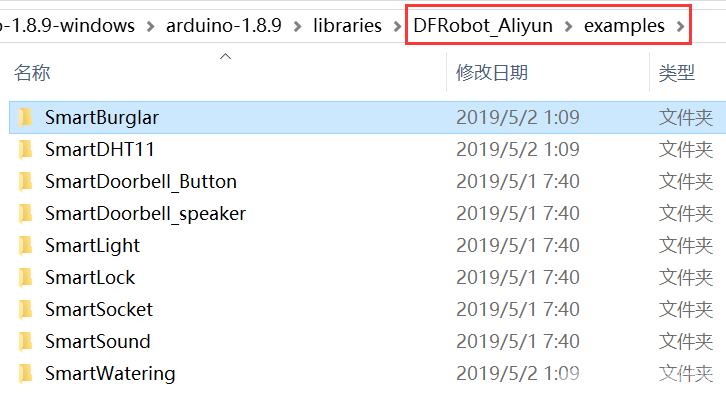
[mw_shl_code=cpp,true]/*配置WIFI名和密码*/ const char * WIFI_SSID = "WIFI_SSID"; const char * WIFI_PASSWORD = "WIFI_PASSWORD"; /*配置设备证书信息*/ String ProductKey = "you Product Key"; String ClientId = "12345";/*自定义ID*/ String DeviceName = "you Device Name"; String DeviceSecret = "you Device Secret"; /*配置域名和端口号*/ String ALIYUN_SERVER = "iot-as-mqtt.cn-shanghai.aliyuncs.com"; uint16_t PORT = 1883; /*需要操作的产品标识符*/ String Identifier = "you Identifier"; /*需要发布和订阅的两个TOPIC*/ const char * subTopic = "you sub Topic";//****set const char * pubTopic = "you pub Topic";//******post[/mw_shl_code] 注:WiFi名和密码要特别留意大小写。 二、项目制作 1. 在IoT平台上创建产品、添加设备(见前贴) 2. 获取设备证书:
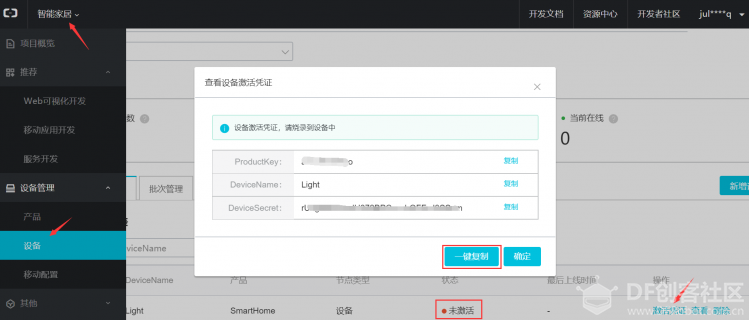 3. 获取设备的TOPIC
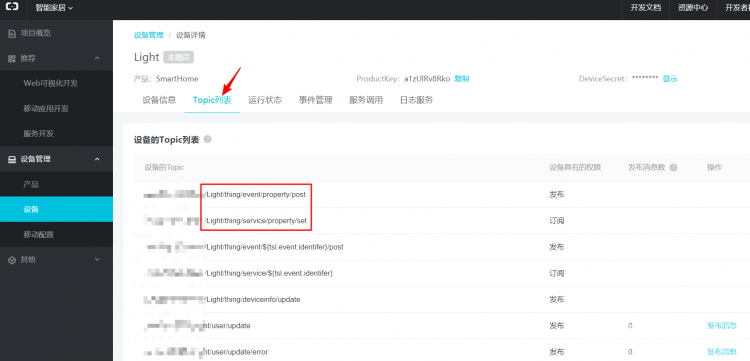 4. 获取产品标识符
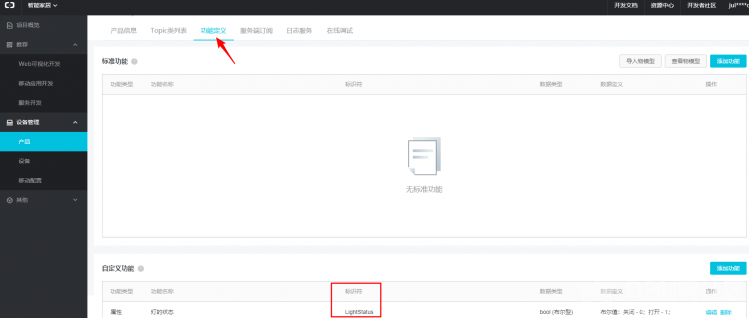 5. 修改Arduino程序

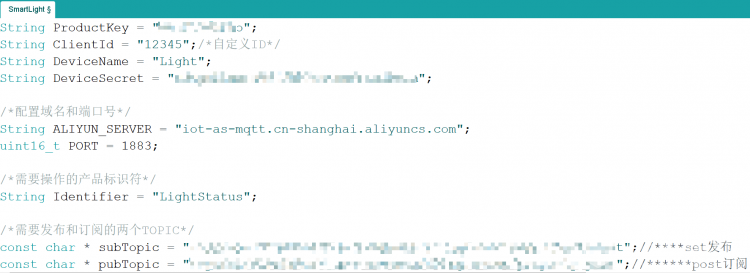 6. 设备连接
 7. 烧录程序
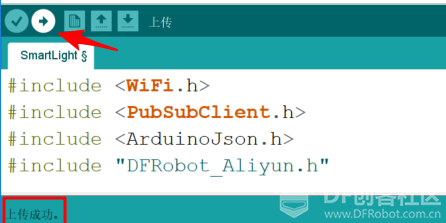 8. 构建App 具体步骤前贴。构建成功后手机扫码将app安装到手机上 9. 在线调试 在产品详情下点击“在线调试”,选择“调试真实设备” 功能:灯的状态 方法为“获取”时获取灯当前的状态,方法为“设置”时设置灯是开或关。  10. 手机测试 运行app,输入手机号和密码登录,进入“智能灯光”页面,点击按钮控制灯的开关,同时app上灯的指示灯状态也会发生变化。 我们也可以在IoT平台进行在线调试,当发送相应的命令时,灯会产生相应的操作,同时app上的开关状态及灯的指示灯状态也会产生相应的变化。 测试视频如下: |
 沪公网安备31011502402448
沪公网安备31011502402448© 2013-2025 Comsenz Inc. Powered by Discuz! X3.4 Licensed